Kaip naudoti antraštes ir poraštes „Microsoft Word“.

„Microsoft Word“ galite sukurti antraštes ir poraštes, kurios kiekvieno puslapio viršuje arba apačioje kartotų tą patį tekstą.

Sukurkite tiesias linijas.
Įrankių paletėje yra keturi įrankiai linijoms kurti: du tiesioms linijoms ir du kreivoms linijoms. Tiesią liniją sukuriate naudodami vieną iš šių dviejų įrankių:
Tikėtina, kad su eilėmis norėsite nuveikti daugiau, nei tiesiog jas išardyti į išdėstymą, todėl skaitykite toliau, kad gautumėte daugiau informacijos apie darbą su linijomis.
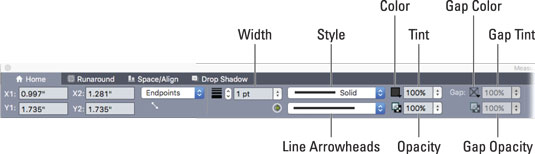
Keisti linijos atributus.
Norėdami pakeisti linijos storį, stilių, spalvą ar skaidrumą arba pakeisti liniją į rodyklę, galite naudoti meniu Stilius arba matavimų paletės skirtuke Pagrindinis (Mac) arba Klasikinis (Windows) esančius valdiklius. parodyta. Tolesniuose skyriuose pateikiama išsami informacija.
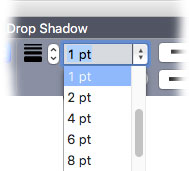
Keisti linijos plotį.
Matavimų paletėje linijos plotį galite keisti trimis būdais:
Vienas iš išankstinių pločio nustatymų yra plaukų linija, tačiau geriausia to vengti, nes jos spausdinamas plotis skiriasi priklausomai nuo išvesties įrenginio. Pavyzdžiui, PostScript vaizdų rinkimo priemonėje plotis yra 0,125 pt; kiti spausdintuvai dažniausiai spausdina plaukų liniją kaip ploniausią liniją, kurią gali atspausdinti.
Užuot naudoję matavimų paletę, galite pasirinkti iš anksto nustatytus linijos atributus iš meniu Stilius. Tačiau negalite įvesti savo verčių, kaip galite, kai dirbate matavimų paletėje.
Keisti linijos plotį.
Matavimų paletėje linijos plotį galite keisti trimis būdais:
Vienas iš išankstinių pločio nustatymų yra plaukų linija, tačiau geriausia to vengti, nes jos spausdinamas plotis skiriasi priklausomai nuo išvesties įrenginio. Pavyzdžiui, PostScript vaizdų rinkimo priemonėje plotis yra 0,125 pt; kiti spausdintuvai dažniausiai spausdina plaukų liniją kaip ploniausią liniją, kurią gali atspausdinti.
Užuot naudoję matavimų paletę, galite pasirinkti iš anksto nustatytus linijos atributus iš meniu Stilius. Tačiau negalite įvesti savo verčių, kaip galite, kai dirbate matavimų paletėje.
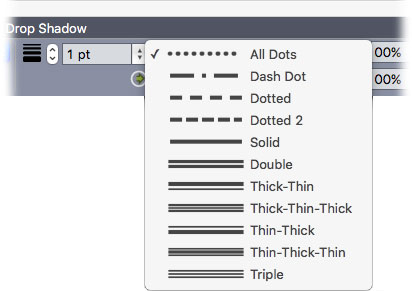
Keisti linijos stilių.
„QuarkXPress“ siūlo keletą laiko patikrintų linijų stilių, o naujų galite pridėti pasirinkę Redaguoti → Brūkšniai ir juostelės. Jei pasirenkate punktyrinį arba brūkšninį stilių, galite tinkinti tarpų tarp taškų arba brūkšnelių spalvą ir neskaidrumą („tarpą“) naudodami valdiklius, esančius dešinėje valdiklių, kuriuos naudojate spalvai ir neskaidrumui nustatyti. ištisinių taškų arba brūkšnelių, kaip parodyta.
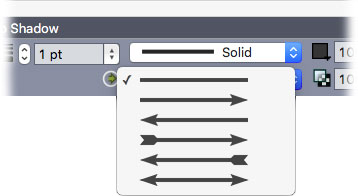
Sukurkite rodyklę.
Norėdami sukurti rodyklę, pasirinkite stilių iš rodomo linijos rodyklių galvučių valdiklio. Atkreipkite dėmesį, kad kai kurie turi uodegos plunksnas, o kiti - ne, o paskutinė turi strėlės antgalį abiejuose galuose!
„Microsoft Word“ galite sukurti antraštes ir poraštes, kurios kiekvieno puslapio viršuje arba apačioje kartotų tą patį tekstą.
Sužinokite, kaip prisijungti prie „Discord“ serverio, kad galėtumėte prisijungti prie bendruomenių ir dalintis savo interesais.
Pirmasis jūsų darbas naudojant šią naują platformą – pirmiausia prisistatyti „Discord“. Sužinokite, kaip nustatyti „Discord“ serverio paskyrą.
Sužinokite, kaip bendrinti ekraną „Zoom“ platformoje su kitais, kaip leisti jiems valdyti jūsų ekraną ir kaip paprašyti valdyti pagrindinio kompiuterio ekraną.
Formulė yra matematinis skaičiavimas. Sužinokite, kaip rašyti Excel formules ir efektyviai jas naudoti.
Sužinokite, kaip išsiųsti kvietimus ir sukurti savo internetinę bendruomenę „Discord“ serveryje. Taip pat sužinokite, kaip srautinis perdavimas padeda skleisti informaciją jūsų „Discord“.
Sužinokite, kaip galima lengvai ir efektyviai reguliuoti tarpus tarp eilučių „Microsoft Word“ naudojant įvairias nustatymų parinktis.
Sužinokite, kaip lengvai sukurti kompiuterio failo ar aplanko nuorodą darbalaukyje. Šis procesas suteikia greitą prieigą prie dažniausiai naudojamų programų ir dokumentų.
Iliustracija yra iš anksto nupieštas bendras meno kūrinys, o „Microsoft“ su „Office“ produktais nemokamai teikia daug iliustracijų failų. Galite įterpti iliustraciją į savo „PowerPoint“ skaidrės maketą. Lengviausias būdas įterpti iliustraciją yra naudoti vieną iš vietos rezervavimo ženklų skaidrės makete: Rodyti skaidrę, kurioje yra iliustracija […]
Užpildymo spalva (dar vadinama šešėliavimu) yra spalva arba raštas, užpildantis vienos ar kelių „Excel“ darbalapio langelių foną. Tamsinimas gali padėti skaitytojo akims sekti informaciją visame puslapyje ir suteikti darbalapiui spalvų bei vizualinio susidomėjimo. Kai kurių tipų skaičiuoklėse, pavyzdžiui, čekių knygelės registre, […]








